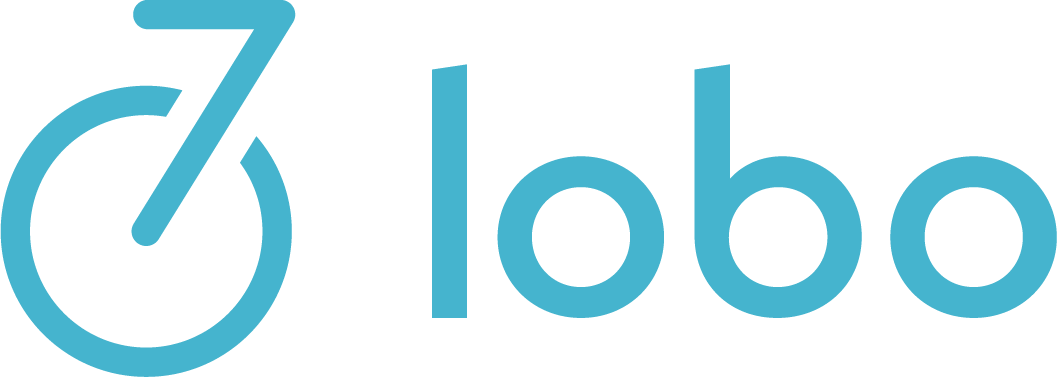Tutorial video (4 Minuten):
Zusammenfassung
Firmendaten konfigurieren
Menü: Ansicht > Einstellungen > Firmendaten
- Dialog öffnen
- aktiviere SEPA Lastschrift Option
- Kontodaten und Gläubiger ID ausfüllen
SEPA Lastschrift bei den Kunden aktivieren
Menü: Ansicht > Benutzer > Kunden
- entsprechenden Kunden editieren
- zum Tab “Abrechnung” wechseln
- aktiviere SEPA Lastschrift Option
- Kontodaten, Mandats-ID und Datum der Unterschrift ausfüllen
Buchungsarchiv erstellen
Menü: Ansicht > Rechnungen > Rechnungsarchiv
- Der XML Export ist im neu erstellen Rechnungsarchiv inkludiert